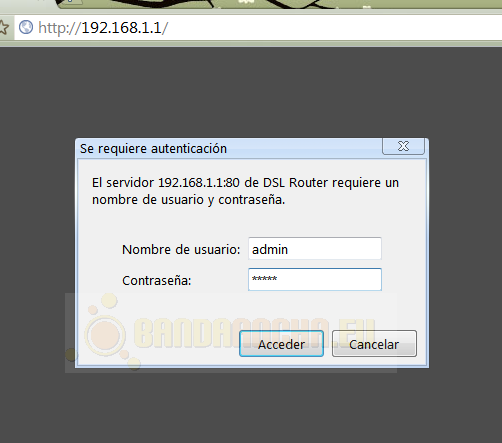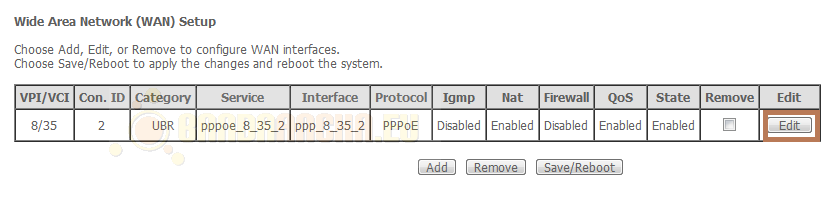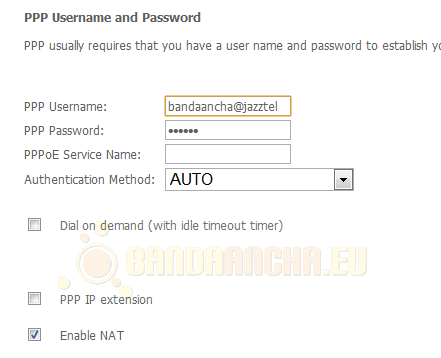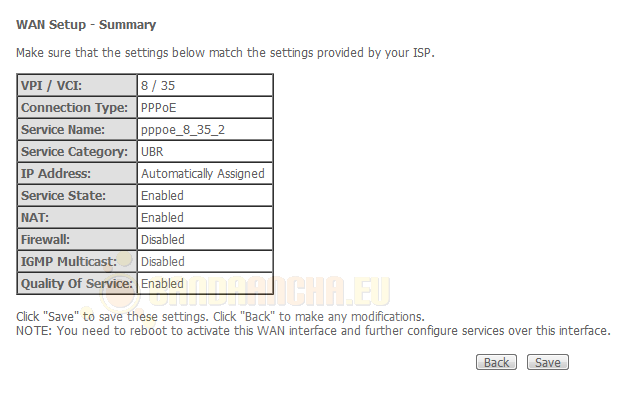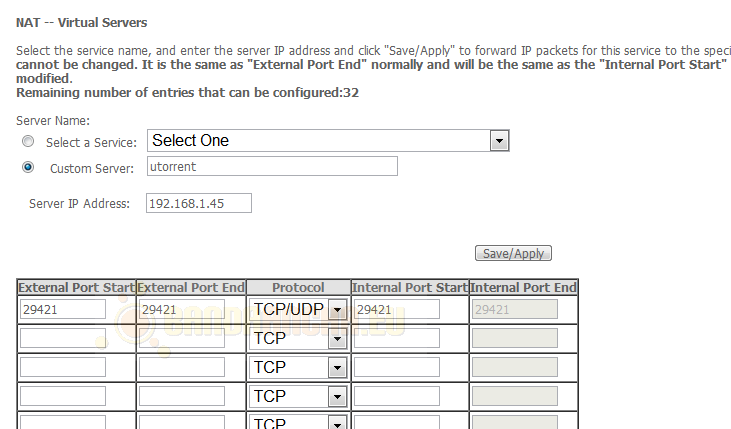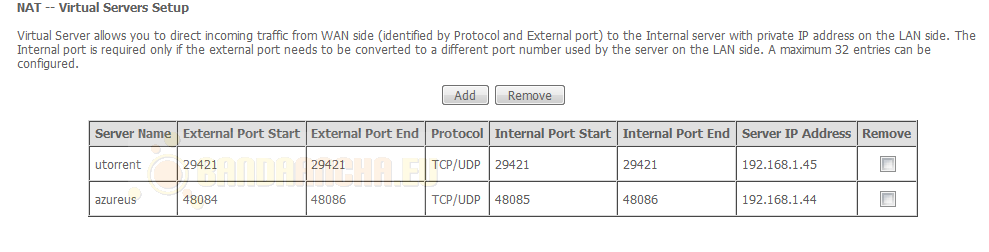Abrir puertos en el Comtrend CT-5365
El proceso para abrir puertos en el Comtrend CT-5365 es muy similar al de su antecesor, el Comtrend CT/HG 536. Solo tenemos que seguir estos sencillos pasos:
En primer lugar, accedemos a la interfaz web de nuestro router a través de este enlace http://192.168.1.1/ En ese momento, aparecerá una ventana que nos solicitará nuestro usuario y contraseña de acceso.
En este ejemplo usaremos una de las contraseñas por defecto (admin/admin) habituales en este router, pero puede ser cualquier otra, dependiendo del firmware y del proveedor de servicios que os lo haya proporcionado, además de las que nosotros podamos haber puesto para sustituirlas.
Una vez dentro de la interfaz web, iremos al apartado Advanced Setup-WAN para asegurarnos que la opción NAT la tenemos habilitada. Para ello, pulsamos el botón edit de la configuración WAN.
Una vez dentro, navegamos usando la opción next hasta llegar a la pantalla PPP Username and Password. Si la opción está deshabilitada, la marcamos tal y como se puede ver aquí:
A continuación, seguimos navegando pulsando la opción next hasta llegar a la última pantalla, donde comprobaremos nuestra configuración.
Pulsamos el botón save, para volver a la pantalla principal de configuración, donde pulsaremos la opción save/reboot para guardar nuestros cambios. El router se reiniciará, y una vez hecho esto, ya podremos acceder al apartado NAT- Virtual Servers Setup.
Ya en ese apartado, pulsaremos el botón Add para añadir el servicio para el cual necesitamos abrir los puertos y accederemos a la pantalla de configuración.
Pulsamos la opción Custom Server y en el recuadro adjunto ponemos un nombre descriptivo del servicio del que vamos proceder a la apertura de puertos. En la opción Server IP Address añadimos la ip interna del ordenador y adaptador de red en el que se encuentra el servicio o aplicación. Recordad que por cada ordenador que tengáis y adaptador de red deberéis añadir una nueva entrada en la tabla de NAT , con la ip que corresponda a cada uno de ellos si queréis usarlo en todos.
Nos situamos en el recuadro de texto o casilla correspondiente al apartado External Port Start, para añadir el puerto externo de salida. Una vez añadido, este mismo puerto aparecerá automáticamente en el apartado Internal Port Start o puerto interno de salida. Podéis dejarlo así o cambiarlo por otro de vuestra elección.
Lo mismo sucederá al añadir el puerto correspondiente en la opción External Port End, que veréis reflejado en la casilla del Internal Port End, pero a diferencia de los anteriores estos no pueden ser modificados. A continuación, seleccionáis el protocólo que queréis aplicar (TCP, UDP, o ambos) en el desplegable que veréis bajo la opción Protocol.
Comprobáis que todos los datos son correctos y finalmente pulsamos el botón Save/apply para salvar la configuración que hayamos elegido. Automáticamente, volveremos a la pantalla inicial donde veremos todos los servicios en lo que hemos abierto puertos.
Recordemos, también, que el CT5365 solo permite 32 entradas como máximo, y que cada una de ellas tendré que ser añadida una por una. Es decir, no se puede añadir más de una entrada a la vez.
Ahora solo tenemos que comprobar si nuestra configuración es correcta accediendo a las aplicaciones o programas correspondientes, la mayoría de los cuales suelen tener una opción para comprobar efectivamente la apertura de puertos.